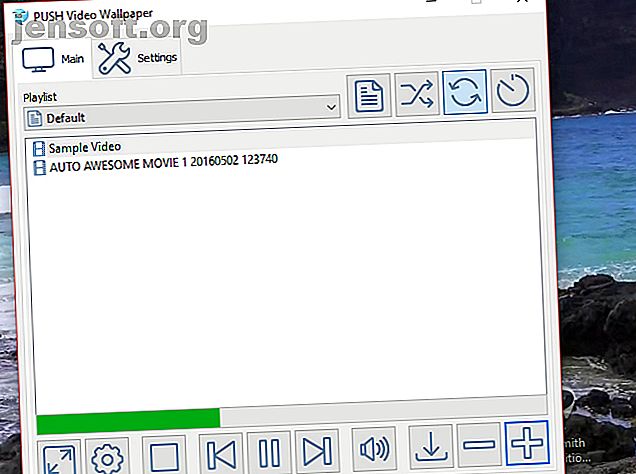
अपने डेस्कटॉप के लिए एक वीडियो वॉलपेपर प्राप्त करने के लिए 3 आसान तरीके
विज्ञापन
डेस्कटॉप वॉलपेपर देखने में अच्छे हैं, लेकिन वे थोड़े स्थिर हो सकते हैं। यह सब खत्म करने और इसके बजाय एक वीडियो वॉलपेपर सेट करने का समय है।
इसके लिए कई उपकरण उपलब्ध हैं, जिनमें से प्रत्येक थोड़ा अलग परिणाम है। लेकिन आपका प्लेटफॉर्म जो भी हो, वह विंडोज 10, मैकओएस, लिनक्स या क्रोम ओएस हो, आपको एक ऐसा काम करना चाहिए जो आपके लिए काम करे।
अपने डेस्कटॉप पृष्ठभूमि के लिए एक वीडियो का चयन करें
इससे पहले कि आप डेस्कटॉप पृष्ठभूमि के रूप में एक वीडियो सेट करना शुरू करें, आपको कुछ क्षणों पर विचार करने की आवश्यकता है कि आप किस वीडियो क्लिप का उपयोग करना चाहते हैं।
विभिन्न प्रकार के वीडियो विभिन्न उद्देश्यों के लिए उपयुक्त हैं। उदाहरण के लिए, यदि आप काम करते समय या वेब ब्राउज करते समय अपनी पसंदीदा फिल्म का आनंद लेना चाहते हैं, तो बस उपयुक्त लंबाई का वीडियो चुनें।
यदि, हालांकि, आप वास्तव में एक आंख को पकड़ने वाला डेस्कटॉप पृष्ठभूमि चाहते हैं, तो एक छोटी क्लिप का चयन करना अधिक उपयुक्त होगा, खासकर यदि यह ऐसा कुछ है जो लूप किए जाने पर हड़ताली होगा। वीडियो क्लिप और GIF दोनों का उपयोग किया जा सकता है।
यहां आपके डेस्कटॉप के लिए विंडोज 10, मैकओएस, लिनक्स और क्रोम ओएस पर वीडियो वॉलपेपर सेट करने के तीन तरीके दिए गए हैं।
1. PUSH वीडियो वॉलपेपर के साथ विंडोज पर एक वीडियो पृष्ठभूमि सेट करें

हम मानते हैं कि वीडियो वॉलपेपर ऐप सर्वोत्तम परिणाम देता है, और इसका उपयोग करना आसान है। नकारात्मक पक्ष पर, यह मुफ़्त नहीं है (खरीदने के लिए $ 10 की लागत)। हालाँकि, आप एक नि: शुल्क परीक्षण प्राप्त करते हैं।
साइट पर जाने और PUSH वीडियो वॉलपेपर डाउनलोड करने से शुरू करें। स्थापित करने के लिए .EXE फ़ाइल चलाएँ, और फिर एप्लिकेशन लॉन्च करें। तुरंत, आपकी डेस्कटॉप पृष्ठभूमि ऐप के रूप में बदल जाएगी, एक लूप पर एक डेमो वीडियो क्लिप प्रदर्शित होगी।
इसे बदलने के लिए:
- टास्कबार से PUSH वीडियो वॉलपेपर आइटम खोलें।
- एक नई क्लिप के लिए ब्राउज़ करने के लिए + प्रतीक पर क्लिक करें।
- पृष्ठभूमि सेट करने के लिए इसे चुनें।
- छोटी क्लिप के लिए नियंत्रण में लूप टूल का उपयोग करें।
अन्य नियंत्रणों में फेरबदल बटन, वीडियो अंतराल बदलने का विकल्प और वॉल्यूम / म्यूट बटन शामिल हैं। यह ऑडियो स्तरों को नियंत्रित करने के लिए उपयोगी साबित हो सकता है जब आप काम करना पसंद कर सकते हैं। वीडियो वॉलपेपर के लिए वीडियो के प्लेलिस्ट भी बनाए जा सकते हैं।

परिणाम एक चिकनी, पूर्ण स्क्रीन डेस्कटॉप वीडियो वॉलपेपर पृष्ठभूमि है, जिसमें ऐप विंडो और अग्रभूमि में बैठे आइकन हैं। अपने विंडोज डेस्कटॉप पृष्ठभूमि के रूप में वीडियो सेट करने के लिए PUSH वीडियो वॉलपेपर एक बढ़िया विकल्प है।
डाउनलोड : विंडोज के लिए PUSH वीडियो वॉलपेपर
2. वीएलसी के साथ अपने वॉलपेपर के रूप में एक वीडियो सेट करें
डेस्कटॉप बैकग्राउंड वीडियो बनाने का एक और तरीका डेस्कटॉप मीडिया प्लेयर, वीएलसी मीडिया प्लेयर का सबसे बहुमुखी है। VideoLAN.org से उपलब्ध, VLC मीडिया प्लेयर सभी ऑपरेटिंग सिस्टम के लिए उपलब्ध है।
सिद्धांत रूप में, यह विधि विभिन्न विंडोज, मैकओएस, लिनक्स, यहां तक कि क्रोमओएस, बीएसडी वेरिएंट और सोलारिस पर भी काम करेगी।
डाउनलोड : विंडोज, मैकओएस, लिनक्स, क्रोम ओएस के लिए वीएलसी मीडिया प्लेयर
कैसे VLC का उपयोग कर एक डेस्कटॉप पृष्ठभूमि वीडियो बनाने के लिए
डेस्कटॉप के रूप में वीडियो चलाने के लिए वीएलसी मीडिया प्लेयर सेट करना सीधा है। पुराने संस्करणों में, हालांकि, आपको इसकी आवश्यकता होगी:
- उपकरण> वरीयताएँ> वीडियो खोलें और सभी को सेटिंग्स दिखाएँ बॉक्स सेट करें।
- इसके बाद, आउटपुट सेटिंग देखें और ड्रॉप-डाउन मेनू में DirectX (DirectDraw) वीडियो आउटपुट चुनें।
- सहेजें पर क्लिक करें, फिर VLC से बाहर निकलें और उस वीडियो क्लिप को ब्राउज़ करें जिसे आप पृष्ठभूमि के रूप में उपयोग करना चाहते हैं
- क्लिप को राइट-क्लिक करें और इसे VLC मीडिया प्लेयर में चलाएं।
- जैसा कि यह खेलता है, खिलाड़ी विंडो पर राइट-क्लिक करें और वॉलपेपर के रूप में वीडियो> सेट चुनें। वैकल्पिक रूप से, मेनू से वॉलपेपर के रूप में वीडियो> सेट पर क्लिक करें।

वीडियो के साथ काम करने के बाद, वीएलसी मीडिया प्लेयर को अधिकतम करें, वीडियो खोलें और चेक को हटाने के लिए डायरेक्टएक्स वॉलपेपर पर फिर से क्लिक करें। फिर प्रोग्राम से बाहर निकलें।
हालांकि, वीएलसी मीडिया प्लेयर के अधिक हाल के संस्करणों के लिए, बस वीडियो पर राइट-क्लिक करें और वॉलपेपर के रूप में वीडियो> सेट का चयन करें ।
हालाँकि, VLC समाधान आपको सूट नहीं कर सकता है। हालांकि वीडियो पूर्ण-स्क्रीन मोड में चला जाता है और आप अभी भी अपने विंडोज टूलबार और स्टार्ट बटन तक पहुंच सकते हैं, डेस्कटॉप आइकन और शॉर्टकट गायब हैं।
यह डेस्कटॉप पृष्ठभूमि की तुलना में संशोधित पूर्ण-स्क्रीन मोड से अधिक है।
यदि आपने पहली बार VLC Media Player का उपयोग किया है, तो यह इससे कहीं अधिक कर सकता है। इसकी विशेषताओं में क्रोमकास्ट का उपयोग करके अपने पीसी से अपने टीवी पर वीडियो डालना शामिल है। कैसे पीसी से टीवी पर वीडियो कास्ट करें वीएलसी और क्रोमकास्ट का उपयोग करें कैसे पीसी से टीवी पर वीडियो कास्ट करें वीएलसी और क्रोमकास्ट का उपयोग करें यदि आपके पास अपने पीसी पर वीडियो फ़ाइलें हैं जिन्हें आप देखना चाहते हैं। इसके बजाय अपने टीवी पर, आप इसे VLC के नवीनतम संस्करणों में Chromecast और इस स्वच्छ सुविधा का उपयोग करके कर सकते हैं। अधिक पढ़ें ।
3. YouTube का उपयोग करके एक वीडियो वॉलपेपर सेट करें

यदि VLC मीडिया प्लेयर के परिणाम आपकी आवश्यकताओं को पूरा नहीं करते हैं, तो बदलती जटिलता के विभिन्न विकल्प हैं।
आपका सबसे अच्छा विकल्प शायद YouTube है, जो फिर से विंडोज 10, मैकओएस, लिनक्स और क्रोम ओएस के साथ काम करेगा।
डेस्कटॉप वॉलपेपर के रूप में YouTube वीडियो सेट करने के लिए:
- YouTube.com खोलें और अपने वीडियो का चयन करें।
- फिर क्लिप चलाएं और इसे पूरी स्क्रीन पर सेट करें।
- ओपन एप्स के माध्यम से ऑल्ट-टैब और उन्हें वीडियो के शीर्ष पर रखें।
वीडियो तब पृष्ठभूमि बन जाता है। ध्यान दें कि इस परिदृश्य में फिर से, यह एक सच्ची डेस्कटॉप पृष्ठभूमि नहीं है क्योंकि डेस्कटॉप आइकन और शॉर्टकट नहीं हैं। फुल-स्क्रीन दृश्य से बाहर निकलने के लिए Esc को मारो।
अपने डेस्कटॉप थीम को अगले स्तर पर ले जाएं
आप शायद अपने डेस्कटॉप को अनुकूलित करने के विभिन्न तरीकों के बारे में जानते हैं, बस पृष्ठभूमि की तस्वीर को बदलने से टास्कबार को स्थानांतरित करना। लेकिन डेस्कटॉप पृष्ठभूमि के रूप में एक वीडियो जोड़ना अनुकूलन का अंतिम चरण है।
यदि आपने इसे पहले ही आज़माया नहीं है, तो अब निश्चित रूप से समय है। आपके पास तीन विकल्प हैं:
- विंडोज के लिए PUSH वीडियो वॉलपेपर।
- विंडोज, मैक, लिनक्स, क्रोम ओएस के लिए वीएलसी मीडिया प्लेयर।
- विंडोज, मैक, लिनक्स, क्रोम ओएस के लिए YouTube।
वीएलसी शायद इसके लिए सबसे अच्छा समाधान है, जिसे मीडिया प्लेयर के रूप में कितना बहुमुखी है, यह देखते हुए कोई आश्चर्य नहीं होना चाहिए। और अगर आप पहले से ही VLC fanclub के सदस्य नहीं हैं, तो यहां कुछ और भयानक VLC विशेषताएं हैं जिनके बारे में आपको 6 भयानक VLC विशेषताओं के बारे में पता होना चाहिए। आप 6 भयानक VLC सुविधाओं के बारे में नहीं जान सकते हैं जिन विशेषताओं के बारे में आपको नहीं पता होगा कि VLC कहा जाता है। मीडिया खिलाड़ियों के स्विस सेना चाकू। यह लेख छह भयानक वीएलसी विशेषताओं की पहचान करता है और बताता है कि उनका उपयोग कैसे किया जाए। अधिक पढ़ें ।
के बारे में अधिक अन्वेषण करें: वॉलपेपर।

